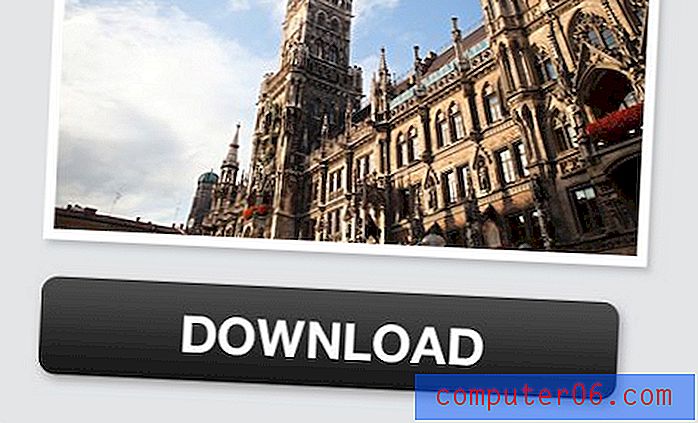Imprima una imagen desde el iPhone 5
Hay una serie de aplicaciones de impresión dedicadas que puede descargar a su iPhone 5 que pueden brindarle una mayor funcionalidad, pero no siempre funcionan tan bien como le gustaría, y muchas de las aplicaciones requieren que tenga impresoras específicas. Si solo está buscando una manera simple de enviar una imagen desde su iPhone 5 a una impresora inalámbrica que esté en la misma red, entonces necesita usar algo llamado AirPrint. Esta es una tecnología de Apple que le permite imprimir directamente en una impresora compatible con AirPlay desde su dispositivo iOS sin necesidad de instalar ningún controlador o software. Una vez que haya conectado su impresora compatible con AirPrint y su iPhone 5 a la misma red, el proceso es relativamente sencillo.
Uso de AirPrint con una impresora compatible desde el iPhone 5
Esta función tampoco se limita a la impresión de imágenes. Muchas aplicaciones son compatibles con Airprint, lo que le permite imprimir aún más elementos directamente en su impresora inalámbrica con una cantidad mínima de configuración. Por lo tanto, antes de comenzar, es importante verificar que tenga los siguientes elementos configurados correctamente:
1. iPhone 5, conectado a una red inalámbrica
2. Impresora compatible con AirPrint, conectada a la misma red que el iPhone 5
Puede ver una lista de impresoras AirPrint en este enlace en el sitio web de Apple. Es importante que la impresora AirPrint esté conectada a la red. He intentado esto antes con una impresora AirPrint que estaba conectada por USB a una computadora en la red, y la función AirPrint no funcionaba. Una vez que tenga la impresora correctamente conectada en red y el iPhone 5 esté conectado a la misma red, puede seguir los pasos a continuación.
Paso 1: toca el ícono de Fotos .

Abre la aplicación Fotos
Paso 2: Seleccione el álbum que contiene la imagen que desea imprimir, o seleccione la opción Photo Stream o Places en la parte inferior de la pantalla.
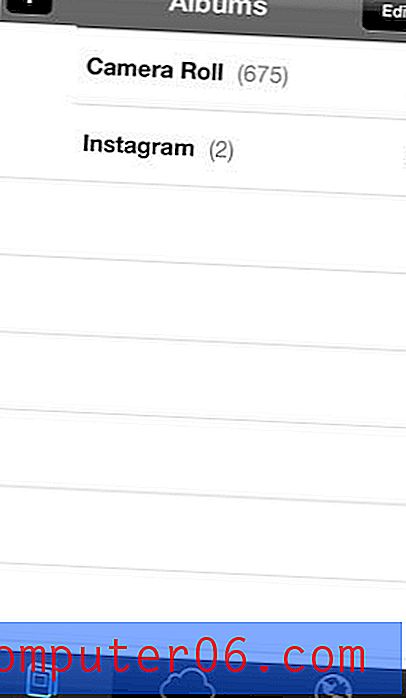
selecciona el álbum o la ubicación de tu foto
Paso 3: toca la imagen en miniatura de la imagen que deseas imprimir.
Paso 4: toca el ícono Compartir en la parte inferior de la pantalla.

Toca el botón Compartir
Paso 5: toca el ícono Imprimir .
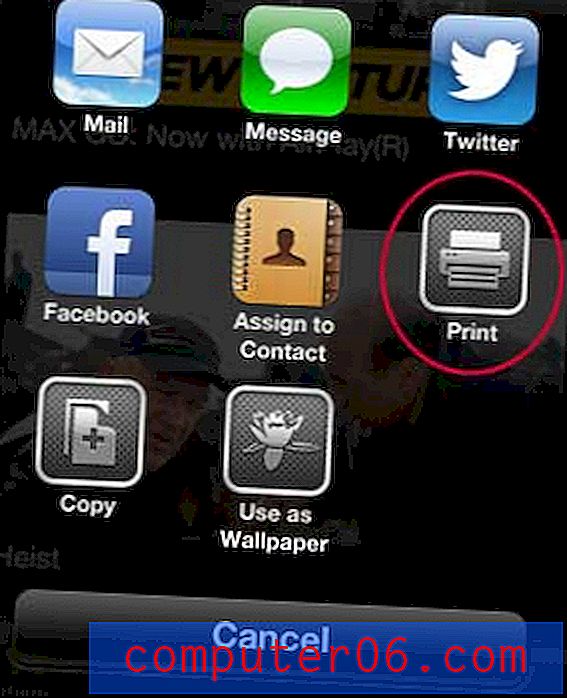
Seleccione la opción Imprimir
Paso 6: si el campo Impresora aún no se ha completado con el nombre de su impresora AirPrint, toque el botón Impresora, luego seleccione la impresora de la lista. Si no ve su impresora en esta lista, puede haber un problema con su red, o ambos dispositivos (el teléfono y la impresora) pueden no estar conectados. Una vez que haya resuelto este problema y la impresora aparezca en la lista, puede continuar con el siguiente paso.
|
Selecciona la impresora |
Paso 7: toca el botón Imprimir para enviar tu foto a la impresora.
Toque el botón Imprimir
Si todavía tiene problemas para imprimir desde su iPhone 5, también tiene la opción de enviarse la imagen por correo electrónico y luego imprimirla desde una computadora portátil o de escritorio. Puede seguir las instrucciones de este artículo para insertar una imagen en un correo electrónico en el iPhone 5.
Puede comprar una serie de impresoras AirPrint asequibles en Amazon, incluidas la HP 6700 y la HP 6600. Como puede ver en las imágenes de arriba, he conseguido que ambas impresoras funcionen con AirPrint sin ningún problema.